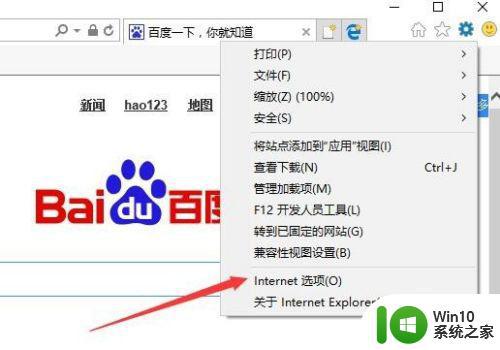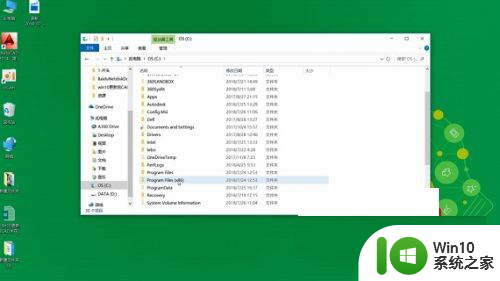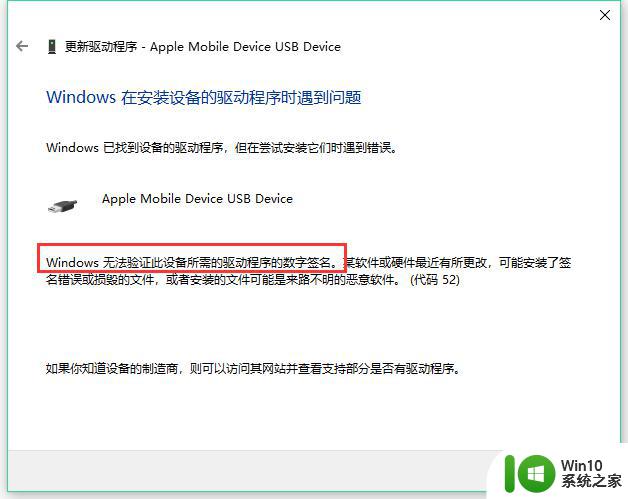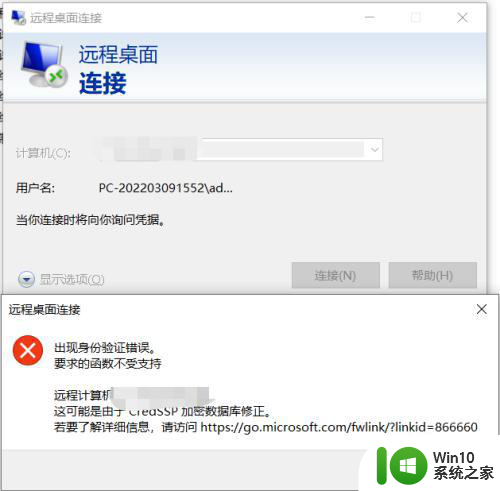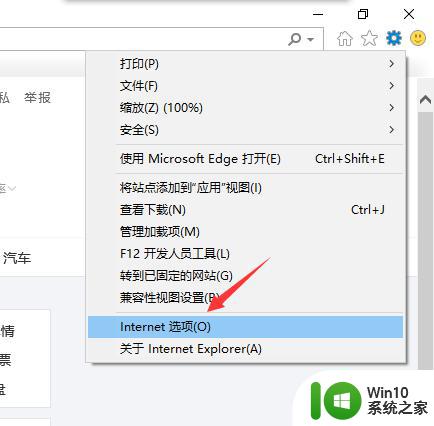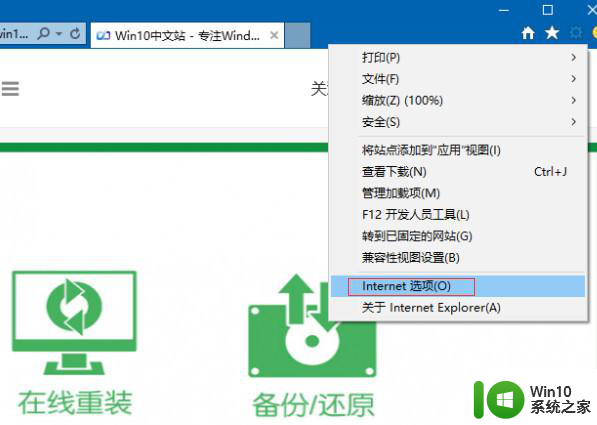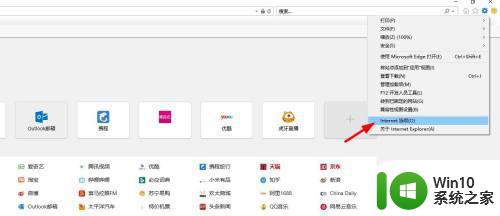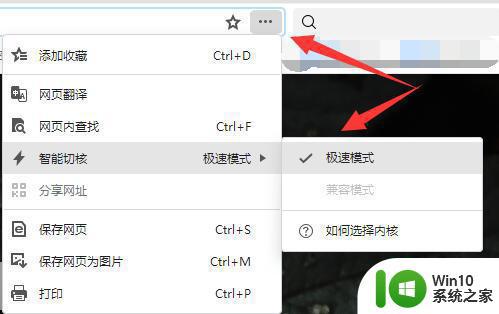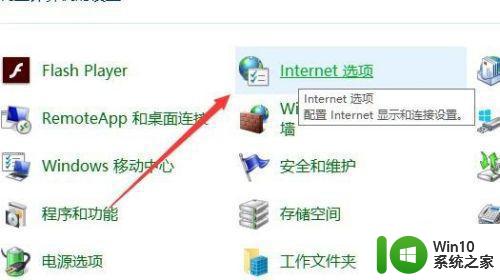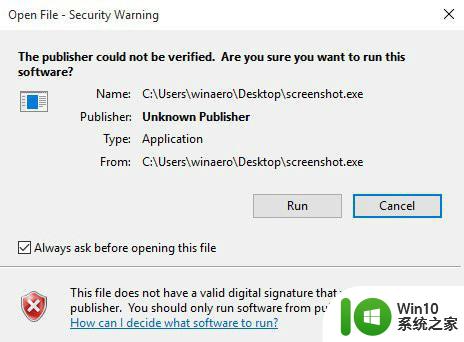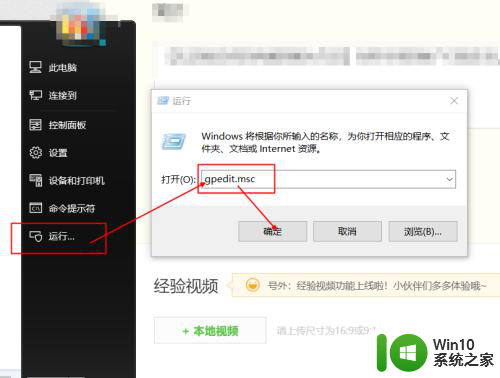Win10打开网页总不显示验证码的两种解决方法 Win10打开网页无法显示验证码怎么解决
Win10打开网页总不显示验证码的两种解决方法,在日常使用Windows 10浏览器时,我们有时会遇到一个常见的问题,即打开网页时无法正常显示验证码,这不仅令人困扰,还可能导致我们无法完成一些重要的在线操作。幸运的是我们可以采取一些简单的措施来解决这个问题。本文将介绍两种解决方法,帮助大家顺利打开网页并正确显示验证码。无论是通过调整浏览器设置还是更新浏览器版本,我们都能够轻松解决这个烦人的问题,让我们的网络浏览体验更加顺畅。
1、使用360安全卫士,打开后点击【电脑清理】;
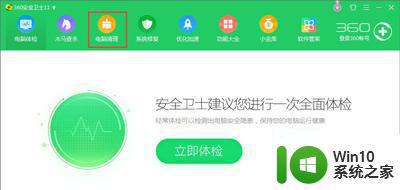
2、勾选全部选项,点击【全面清理】;
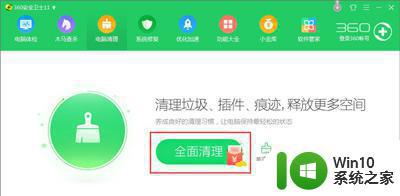
3、扫描完成后点击【一键清理】,清理所有缓存垃圾后重启浏览器查看能否正常显示验证码。
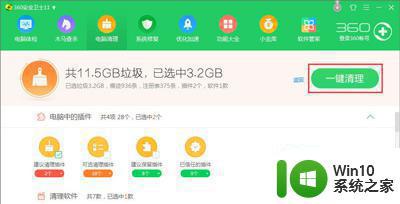
解决方法二:
1、在“开始”菜单单机鼠标右键,选择“控制面板”选项;
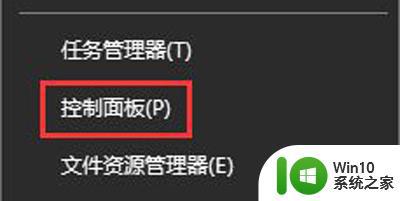
2、将控制面板的查看方式修改为“类别”,在下面找到并点击【卸载程序】;
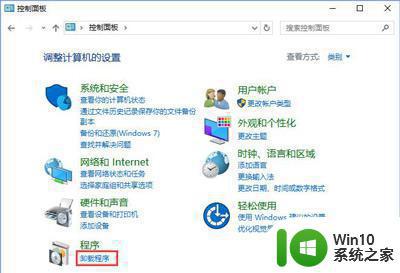
3、点击左上角的【启用或关闭Windows 功能】;
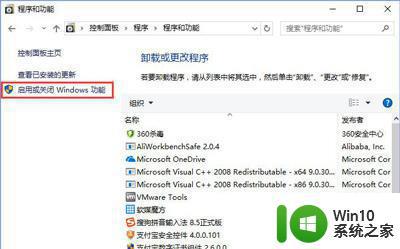
4、取消勾选Internet Explorer,点击确定。等待卸载后重启计算机后再次以相同的方式勾选IE点击确定安装完即可正常显示验证码!
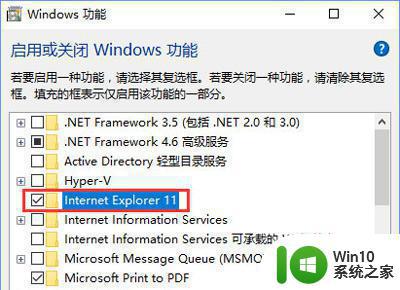
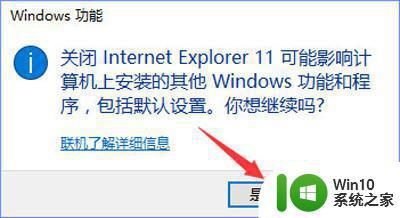
以上就是Win10打开网页总不显示验证码的两种解决方法的全部内容,还有不懂得用户就可以根据这些方法来操作,希望能够帮助到大家。